Superfetch (известная как SysMain в Windows 10 и Windows 11) — это встроенная служба Windows, которая предварительно загружает часто используемые приложения в оперативную память. Если ваш компьютер начал тормозить, вы можете попробовать отключить эту функцию. Вот как это сделать.
Что такое Superfetch и как он работает
Представлен Superfetch с Windows Vista и теперь называется SysMain в последних версиях Windows 10 и 11. Эта служба Windows работает в фоновом режиме и анализирует использование вашего ПК.
В зависимости от вашего использования служба определяет, какие приложения вы, скорее всего, будете использовать. Затем он предварительно загружает эти приложения в оперативную память вашего ПК, чтобы вы могли быстро открывать эти приложения. Другими словами, эта служба ускоряет запуск наиболее часто используемых приложений на вашем ПК.
Хотя вы, вероятно, хотите, чтобы SuperFetch оставался включенным большую часть времени, вы можете попробовать отключить его, если вы’ ;re испытывает крайнюю медлительность на вашем ПК. Отключение Superfetch поможет немного ускорить работу.
Процесс отключения Superfetch одинаков для ПК с Windows 10 и Windows 11. Кроме того, у вас есть как графические методы, так и методы командной строки для отключения этой функции.
Отключить Superfetch (SysMain) графически в Windows 10 и 11
Чтобы выключить Superfetch в графическом виде, используйте окно «Службы» на вашем ПК.
Начните работу, открыв “Выполнить” ящик с помощью
services.msc
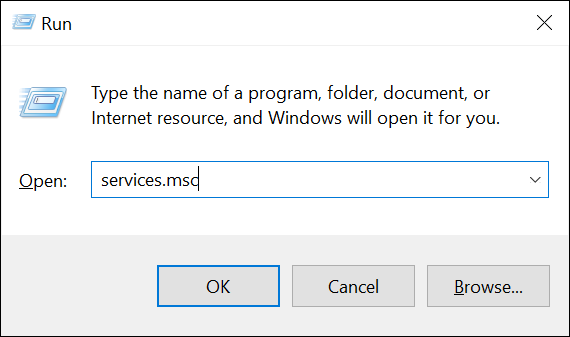
На странице “Службы” на правой панели найдите запись с именем “SysMain.” Затем щелкните правой кнопкой мыши эту запись и выберите “Stop”
Совет. Чтобы быстро найти “SysMain” в списке щелкните любую запись в списке и начните вводить “sysmain” (без кавычек) на клавиатуре.
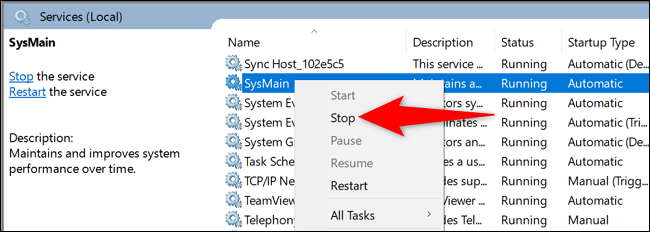
Разрешить “Управление службами” окно, чтобы остановить службу. Затем щелкните правой кнопкой мыши тот же “SysMain” и выберите “Свойства”
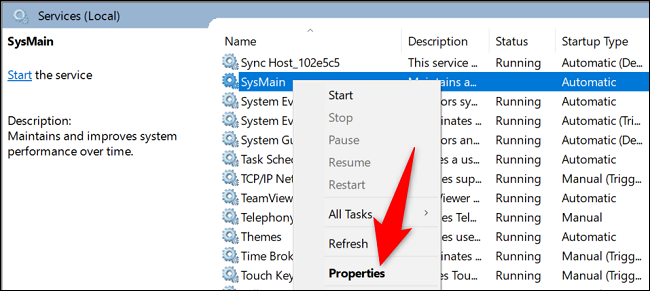
В “Свойствах SysMain” нажмите “Тип запуска” раскрывающемся меню и выберите “Отключено” Затем внизу нажмите “Применить” а затем “OK”
Совет. Чтобы повторно активировать Superfetch, нажмите «Тип запуска» раскрывающееся меню и выберите “Автоматически”
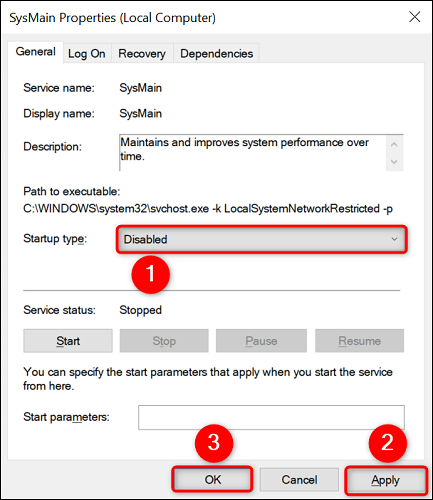
И все. Superfetch (SysMain) теперь отключен на вашем ПК с Windows.
Отключите Superfetch (SysMain) из командной строки в Windows 10 и 11
Если вы предпочитаете метод командной строки, вы можете запустить команду из командной строки, чтобы отключить Superfetch.
Для этого сначала откройте “Пуск” меню и найдите “Командная строка”. На правой панели нажмите “Запуск от имени администратора”
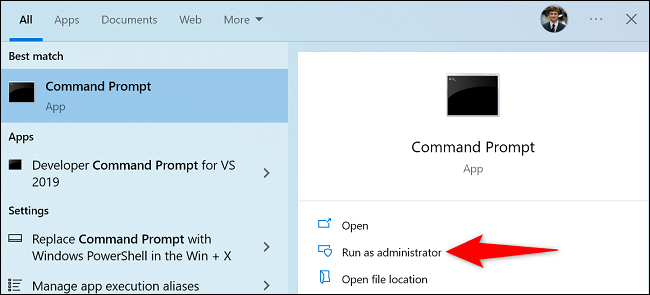
Выберите “Да” в приглашении “Контроль учетных записей пользователей”.
Когда откроется окно командной строки, введите следующую команду и нажмите Enter:
sc stop "SysMain" & sc config "SysMain" start=disabled
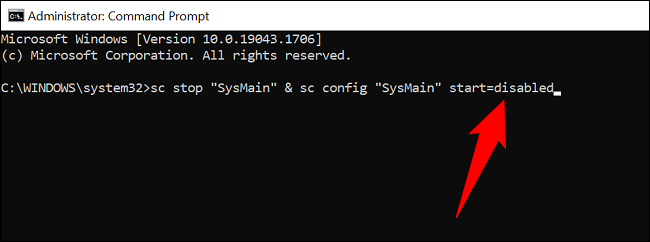
И вы успешно отключили Superfetch (SysMain) на своем компьютере с Windows.








